iPhoneでイヤースピーカーが動作しない場合の主な修正
 投稿者 リサ・オウ / 15年2024月09日00:XNUMX
投稿者 リサ・オウ / 15年2024月09日00:XNUMX こんにちは! iPhoneのイヤースピーカーが機能しない場合の解決策はありますか?先ほどiPhoneで母と話していましたが、イヤースピーカーからは母の声が聞こえないことに気づきました。彼女ときちんと話すためには、デバイスをスピーカーに置く必要がありました。私は大丈夫でしたが、プライベートな話をするために誰かに電話するのはよくありませんでした。誰か修正を手伝ってくれませんか?ありがとう!
iPhone のイヤースピーカーは、電話を受けるとき、特に個人的な事柄について話すときに不可欠です。したがって、突然機能しなくなった場合、スピーカーに置くことしか会話の選択肢がないため、周囲の他の人に会話をさらす危険があります。このような状況は、特にプライバシーを確保できる他に行く場所がない場合にはイライラする可能性があります。

ありがたいことに、問題を解決するのに役立つ修復テクニックが存在します。以下のコンテンツを読んで操作することで、誰かが電話をかけるたびに他の人に会話が聞こえるのではないかと心配する必要がなくなります。この記事では、iPhone のイヤースピーカーが機能しない場合の対処法を紹介します。役立つ情報と手順も提供されます。

ガイド一覧
FoneLabはiPhone / iPad / iPodをDFUモード、リカバリーモード、Appleロゴ、ヘッドフォンモードなどからデータを失わずに通常の状態に修正することを可能にします。
- 無効化されたiOSシステムの問題を修正します。
- データを損失することなく、無効なiOSデバイスからデータを抽出します。
- 安全で使いやすいです。
パート 1. 音量を上げるボタンで iPhone のイヤースピーカーが機能しない問題を修正する
イヤースピーカーの音量は、メインデバイスのスピーカーよりもはるかに小さくなります。 iPhoneなどでも同様なので、ご存知の方もいらっしゃるかもしれません。しかし、突然それがうまくいかないことに気づいた場合、それは音量だけが原因である可能性があります。
おそらく、音が小さくなりすぎて聞こえなくなるまで、意図せずに音量ダウン キーを押した可能性があります。したがって、最初に iPhone の側面にある音量を上げるキーを押してこれを確認することをお勧めします。その後もイヤースピーカーが動作しない場合は、次の部分に進んでください。
パート2。FoneLab iOSシステムリカバリでiPhoneのイヤースピーカーが機能しない問題を修正する
以前の方法で iPhone のイヤースピーカーを修復できなかった場合は、システムに問題があるはずです。この場合、使用します FoneLab iOSシステムの回復、そのような問題を解決するために設計されました。このツールは専門的で非常に成功しているので、ためらわずにコンピュータにインストールしてください。数分以内に、機能しなくなったように見える iPhone のイヤースピーカーが再び機能するようになります。さらに、iPhone が特定の画面から動かなくなるなど、他の問題も解決できます。
FoneLabはiPhone / iPad / iPodをDFUモード、リカバリーモード、Appleロゴ、ヘッドフォンモードなどからデータを失わずに通常の状態に修正することを可能にします。
- 無効化されたiOSシステムの問題を修正します。
- データを損失することなく、無効なiOSデバイスからデータを抽出します。
- 安全で使いやすいです。
一方、FoneLab iOS System Recovery インターフェイスはシンプルでクリーンなので、その機能をよりよく理解できます。また、高度な知識を必要とする他の修理プログラムとは異なり、ナビゲーションはトラブルフリーです。したがって、このツールは、iOS デバイスのシステムの問題や損傷に役立ち、有利です。
iPhone のイヤースピーカーが機能しない場合の解決方法のモデルとして、以下の簡単な手順を理解してください。 FoneLab iOSシステムの回復:
ステップ 1ブラウザを使用して、FoneLab iOS System Recovery サイトにアクセスします。あ 無料ダウンロード ページの左下にタブが表示されるので選択すると、インストーラーがダウンロードフォルダーに保存されます。これを利用してインストールをナビゲートします。所要時間は約 1 分です。その後、開始オプションに進み、コンピューター上で修復ツールを実行します。
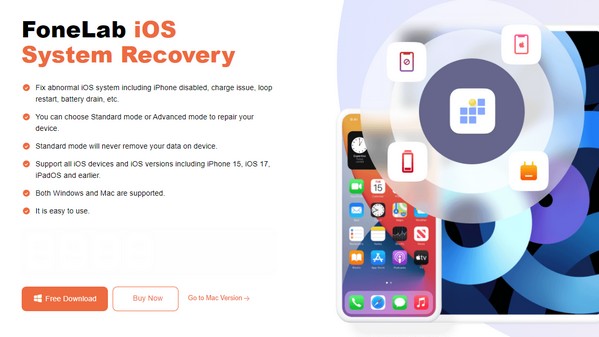
ステップ 2プログラムは主要なインターフェイス上で主要な機能を備えた状態で起動します。選択する iOSシステム復旧 そこから、次の画面で [スタート] ボタンをクリックします。その後、修復モードから [標準] または [詳細] を選択する必要があるため、それぞれの機能を必ず理解してください。また、クリックする前にライトニングコードを使用して iPhone をリンクしてください。 確認します.
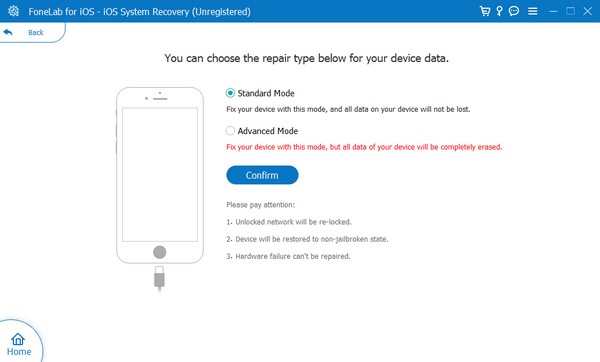
ステップ 3上のセクションには、さまざまな iPhone または iOS デバイスのモデルが表示されます。 iPhone のモデルを選択すると、そこに至る道順が表示されます。 iPhoneリカバリモード。ファームウェア パッケージをダウンロードして、iPhone のイヤー スピーカーが機能しない問題を解決するのに役立ちます。完了したら、誰かに電話して、再び機能するかどうかを確認してください。
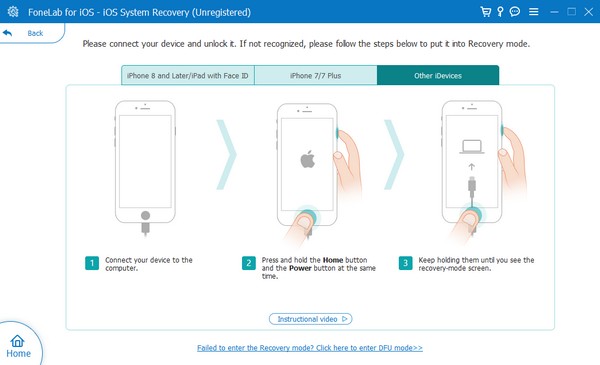
FoneLabはiPhone / iPad / iPodをDFUモード、リカバリーモード、Appleロゴ、ヘッドフォンモードなどからデータを失わずに通常の状態に修正することを可能にします。
- 無効化されたiOSシステムの問題を修正します。
- データを損失することなく、無効なiOSデバイスからデータを抽出します。
- 安全で使いやすいです。
パート 3. オーディオ設定を通じて iPhone のイヤースピーカーが機能しない問題を修正する
一方、さまざまなオプションや機能を含むオーディオ/ビデオ セクションにアクセスすることもできます。そこから、不要な音や周囲のノイズを低減するために開発されたノイズキャンセリング機能が見つかります。オーディオの音をよりクリアにします。ただし、イヤースピーカーからの音を遮断して機能しなくなる場合もあります。したがって、この機能を無効にして効果があるかどうかを確認してください。
オーディオ設定を通じて iPhone で動作しないイヤースピーカーを修復するには、以下の適応可能な手順を考慮してください。
ステップ 1に直接向かいます 設定 アプリをクリックして「アクセシビリティ」タブを表示します。それをタップして、 視聴覚 聴覚セクションの下のオプション。次の画面にオーディオ設定が表示されます。
ステップ 2インターフェイスの下部領域に、 電話のノイズキャンセル オプションの横にスライダーがあります。有効になっている場合は、スライダーを切り替えて機能を無効にし、再度通話を試みてイヤー スピーカーが機能するかどうかを確認します。
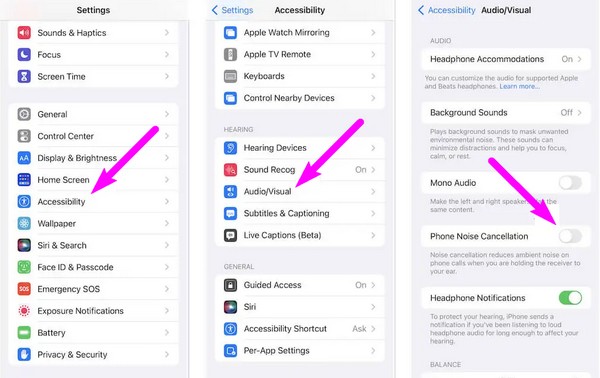
パート4. イヤースピーカーをオーディオとして設定してiPhoneのイヤースピーカーが機能しない問題を修正する
通話中、相手の声が自動的に耳元スピーカーから聞こえます。ただし、通話オプションをスピーカーに設定すると、発信者の声がイヤースピーカーからメインスピーカーに転送され、音が大きくなります。一方、Bluetooth ヘッドセットなどの接続デバイスが原因で、イヤースピーカーから何も聞こえない場合があります。とにかく、これを解決するには、通話の音声をイヤースピーカーに設定するだけです。
以下の簡単なプロセスに沿って、音声の送信先としてイート スピーカーを設定することで、iPhone のイヤー スピーカーが通話中に機能しないことを修正します。
ステップ 1iPhone で電話をかけたり受けたりします。回線が接続されるとすぐに、ミュート、キーパッド、オーディオ、通話の追加などのオプションが表示されます。
ステップ 2をタップ オーディオ オプションを選択すると、さらにオプションがポップアップ表示されます。そこから、 iPhone タブを使用すると、他の手段の代わりにイヤースピーカーで発信者の声を聞くことができます。
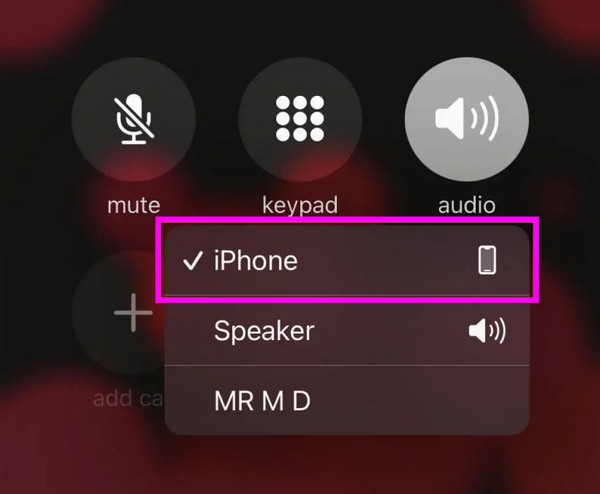
FoneLabはiPhone / iPad / iPodをDFUモード、リカバリーモード、Appleロゴ、ヘッドフォンモードなどからデータを失わずに通常の状態に修正することを可能にします。
- 無効化されたiOSシステムの問題を修正します。
- データを損失することなく、無効なiOSデバイスからデータを抽出します。
- 安全で使いやすいです。
パート 5. iPhone のイヤースピーカーが動作しないことに関する FAQ
動作しない iPhone のイヤースピーカーは再起動で解決できますか?
はい、不具合、バグ、またはその他の基本的な問題が問題の原因となっている場合は、その可能性があります。ただし、より複雑な問題が原因で iPhone のイヤースピーカーが機能しない場合は、単純な再起動では解決できません。したがって、試してみることをお勧めします FoneLab iOSシステムの回復 高度なテクニックに。これはプロフェッショナルなツールですが、ユーザーフレンドリーなナビゲーションのおかげで初心者にも最適です。詳細についてはパート 4 で説明しますので、ぜひご覧ください。
iPhoneのイヤースピーカーを交換できますか?
はい、可能ですが、高度な知識とスキルを持たない限り、技術者が行う必要があります。サービス料金も支払う必要があります。したがって、これを行う前に上記の方法を試してみることをお勧めします。
この記事の戦略とガイドラインを実行した後、iPhone のイヤースピーカーが修正されることを願っています。詳細については、公式を入力してください FoneLab iOSシステムの回復 ページで見やすくするために変数を解析したりすることができます。
FoneLabはiPhone / iPad / iPodをDFUモード、リカバリーモード、Appleロゴ、ヘッドフォンモードなどからデータを失わずに通常の状態に修正することを可能にします。
- 無効化されたiOSシステムの問題を修正します。
- データを損失することなく、無効なiOSデバイスからデータを抽出します。
- 安全で使いやすいです。
